win11任务栏右下角图标 Win11任务栏显示图标设置方法
更新时间:2024-08-08 13:21:39作者:zsbaocheng
Win11任务栏右下角图标是我们经常使用的功能之一,它可以让我们快速访问一些常用的应用程序和功能,但是有时候我们可能会觉得一些图标显示过多或者过少,这时候就需要对Win11任务栏的显示图标进行设置。接下来我们就来看一下如何设置Win11任务栏的显示图标。
具体方法:
1.右键点击任务栏的空白处,然后选择任务栏设置。

2.点击显示或隐藏显示在任务栏上的按钮开关,就可以显示在任务栏上的图标。
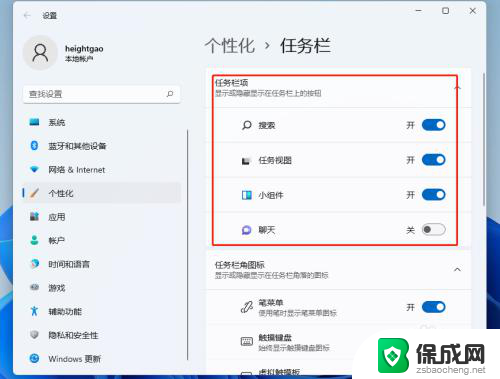
3.点击显示或隐藏任务栏角落的图标开关,就可以打开或者关闭右下角的图标了。
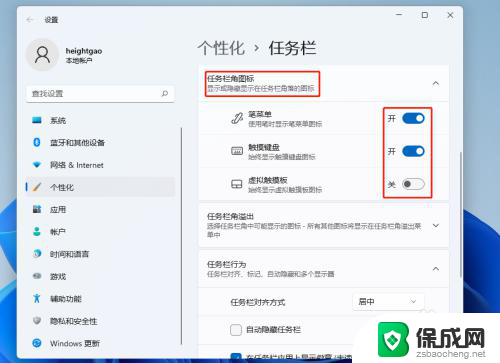
以上就是win11任务栏右下角图标的全部内容,如果您需要的话,可以按照这些步骤进行操作,希望这对大家有所帮助。
win11任务栏右下角图标 Win11任务栏显示图标设置方法相关教程
-
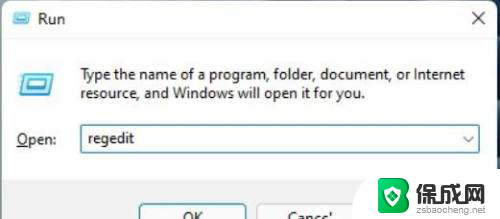 win11任务栏四个小方块 Win11任务栏小图标设置方法
win11任务栏四个小方块 Win11任务栏小图标设置方法2024-03-15
-
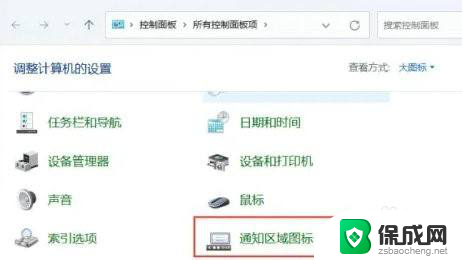 win11始终在任务栏上显示所有图标 如何设置Win11任务栏图标全部显示
win11始终在任务栏上显示所有图标 如何设置Win11任务栏图标全部显示2024-02-23
-
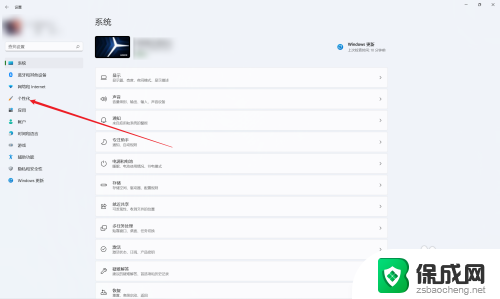 win11 任务栏应用不合并 win11任务栏图标是否可以不合并
win11 任务栏应用不合并 win11任务栏图标是否可以不合并2024-03-11
-
 win11任务栏电池图标不见了 win11电池图标丢失解决方法
win11任务栏电池图标不见了 win11电池图标丢失解决方法2024-03-14
-
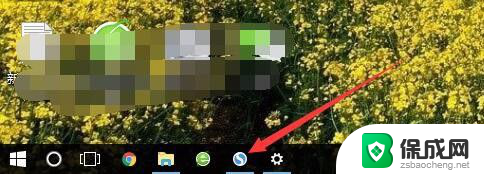 图标文字不显示 Win10任务栏图标文字显示设置
图标文字不显示 Win10任务栏图标文字显示设置2024-07-12
-
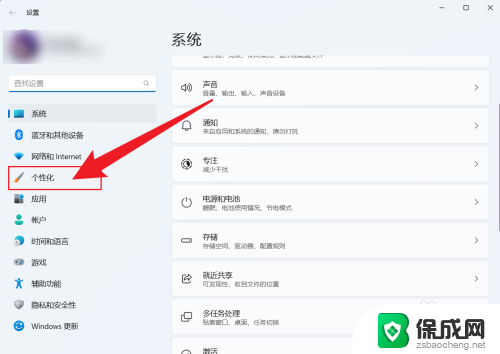 win11电脑下方的任务栏怎么隐藏 Win11任务栏隐藏方法
win11电脑下方的任务栏怎么隐藏 Win11任务栏隐藏方法2024-03-11
- win10右下角一直闪烁 Win10右下角任务栏图标乱跳乱动的解决方法
- win11右下角如何全部显示 win11右下角的图标如何全部显示
- win10任务条卡死 win10任务栏图标消失
- windows11如何任务栏透明 win11任务栏透明设置教程
- 英伟达还能牛多久?2021年英伟达最新动态及未来发展趋势分析
- 如何有效升级显卡以提升游戏性能和图形质量:详细教程和实用技巧
- 英伟达中国打造国产GPU,摩尔线程冲刺IPO,估值超255亿
- 详细教程:Win10系统激活的多种方法与步骤,最新有效激活方法大揭秘
- 微软下跌1.41%,报416.59美元/股,市值跌破2.5万亿美元
- 详细步骤教你如何在Win7系统中进行系统还原,轻松恢复系统设置
新闻资讯推荐
- 1 微软下跌1.41%,报416.59美元/股,市值跌破2.5万亿美元
- 2 详细步骤教你如何在Win7系统中进行系统还原,轻松恢复系统设置
- 3 聊聊游戏本该怎么选择CPU(处理器):如何挑选最适合游戏的处理器?
- 4 AMD致命一击 将在移动平台上3D缓存,提升游戏体验
- 5 初探微软Win10/Win11新版Terminal,AI提升终端命令体验,全面解析最新终端技术革新
- 6 2024年11月CPU横评及选择推荐指南:最新CPU性能排名及购买建议
- 7 英伟达现在为什么甩AMD几条街了?来看看原因-详细分析两家公司的竞争优势
- 8 英伟达盘中超越苹果,再次成为全球市值最高公司,市值超过2.3万亿美元
- 9 微软宣布Win10系统将退休,如何应对升级问题?
- 10 微软上涨1.25%,报411.435美元/股,市值再创新高
win10系统推荐
系统教程推荐
- 1 惠普笔记本电脑如何重装系统win10 惠普笔记本如何重装win10系统教程
- 2 win11怎样调出分屏 笔记本如何实现分屏显示
- 3 win11如何设置不休眠 Win11电脑不休眠设置方法
- 4 来电对方听不到声音,我听得到怎么回事 手机通话时对方听不到我的声音怎么办
- 5 word怎么改名字 Office用户名如何修改
- 6 电脑怎么样添加打印机 Win10正式版如何添加打印机驱动
- 7 一插电源电脑就自动开机 电脑接通电源后自动开机怎么办
- 8 微软surface人脸识别怎么设置 面部识别设置安全性
- 9 0xc0000225 win10 修复 Windows 10 错误代码0xC0000225修复方法
- 10 win7台式系统重装 我的台式电脑如何重新安装win7系统